Win10系统安装显卡出现花屏要怎么办呢?
2019-03-12 21:41:02作者:系统之家

一、显卡驱动安装不对
一般用户可能在网上随便搜索了一下显卡驱动就下载来安装,极有可能安装上不匹配的显卡驱动从而导致显卡不能正常工作,出现花屏现象。
1、点击“开始——控制面板”,在打开的控制面板中卸载相应的显卡驱动(如下图)并重启计算机。
2、使用驱动精灵的驱动微调模式重新安装显卡驱动。
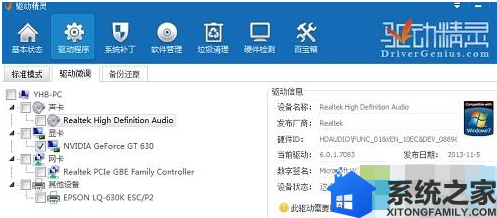
如果系统无法正常启动,可以在开机时按F8键时入到安全模式进行卸载。
二、显卡芯片或显存故障
通常出现花屏也表示显卡硬件出现问题,而安装驱动则将问题显现出来,其中显存出现故障几率比较高,通常可以通过为显存加焊或重焊的方法来解决,而主要芯片故障则基本宣布显卡报废。而且硬件问题不是普通用户自己能解决的,需要找专业人员进行维修。
三、显卡散热不佳
显卡也可以说是发热大户,不良的散热极易导致显卡出现发热而引起的花屏死机现象,我们应该及时清理显卡散热部件,添加导热硅脂等操作。
以上方法就是解决Win10系统安装显卡出现花屏的方法,有遇到同样问题的用户,可以参照上述方法来操作,希望今天的分享能给大家带来帮助。
